Mitä tietää:
- Napsauta Windowsissa hiiren kakkospainikkeella JPG-tiedostoa ja valitse Tulosta † Microsoft Print PDF > valitse tulostusasetukset > Tulosta > nimeä tiedosto.
- Lataa JPG-tiedosto millä tahansa verkkoselaimella muunnostyökaluun, kuten Adobe.com tai Smallpdf.
- Käytä Tiedostot-sovellusta iOS-laitteella tai Galleria-sovellusta Androidissa JPG-tiedostojen tallentamiseen PDF-muotoon.
Tässä artikkelissa kerrotaan, kuinka JPG muunnetaan PDF-tiedostoksi Windows 10:ssä, verkossa, iOS:ssä ja Androidissa.
Kuvan muuntaminen PDF-muotoon Windows 10:ssä
Voit käyttää Microsoft Print to PDF -virtuaalitulostinta muuntaaksesi kuvan PDF-muotoon mistä tahansa Print-ominaisuuden avulla.
-
Valitse JPG Resurssienhallinnassa. Napsauta valittua tiedostoa hiiren kakkospainikkeella ja valitse Tulosta† Voit myös käyttää . Valitseminen Jakaa -välilehti ja valitse sitten Tulosta†
-
Valitse Microsoft Print PDF jos tulostin on Tulosta valokuvia dialogia.
-
Valitse mieltymyksesi Paperikoko† Laatuja kopioiden määrä.
-
Valitse tulostusasettelu oikealla olevasta sivupalkista. Tulosta kuvat -toiminnolla voit myös valita useita JPG-tiedostoja ja yhdistää ne yhdeksi PDF-tiedostoksi asetteluvaihtoehdoissa.
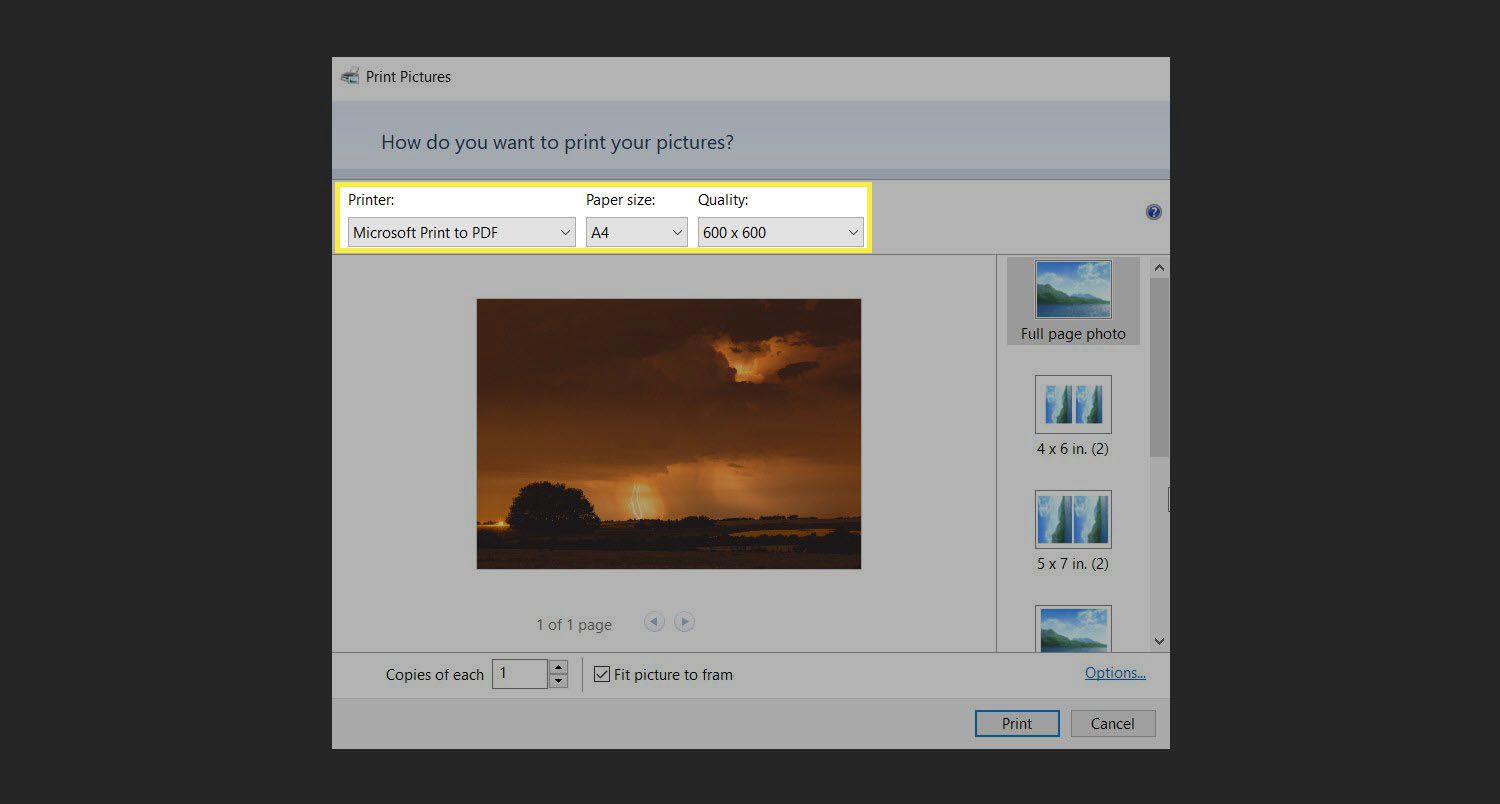
-
Valitse Tulosta avaamaan Tallenna tuloste nimellä valintaikkuna, jossa voit kirjoittaa PDF-tiedoston nimen ja valita sijainnin.
Jos et näe Microsoft Print to PDF -ominaisuutta Tulosta-valintaikkunassa, siirry kohtaan Ohjauspaneeli † Ohjelmat † Ota käyttöön tai poista käytöstä Windowsin ominaisuuksia † Ota Microsoft Print to PDF käyttöön valinnaisten Windowsin ominaisuuksien luettelossa.
Kuinka muuntaa kuvat PDF-muotoon verkossa
Käytä näitä kahta helppokäyttöistä verkkotyökalua muuntaaksesi JPG-tiedostot PDF-muotoon välittömästi.
Adobe.com
Vedä kuvatiedosto (JPG, PNG, BMP ja paljon muuta) Adobe.comin online-työkaluun muuntaaksesi sen PDF-muotoon.
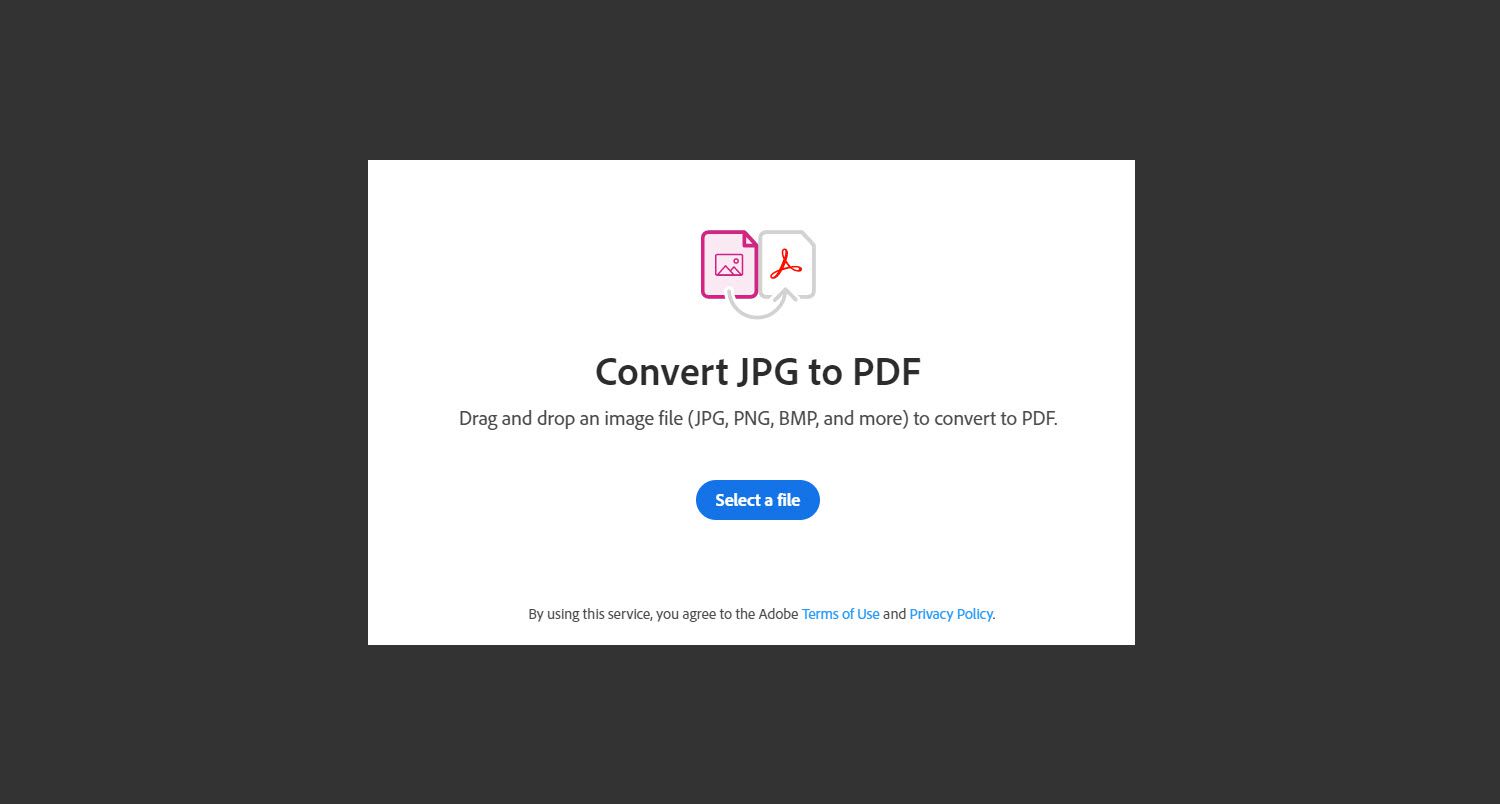
Pieni PDF
Käytä Smallpdf-tiedostoa vetämällä JPG-tiedosto tai valitsemalla online-lähde, kuten Google Drive tai Dropbox.
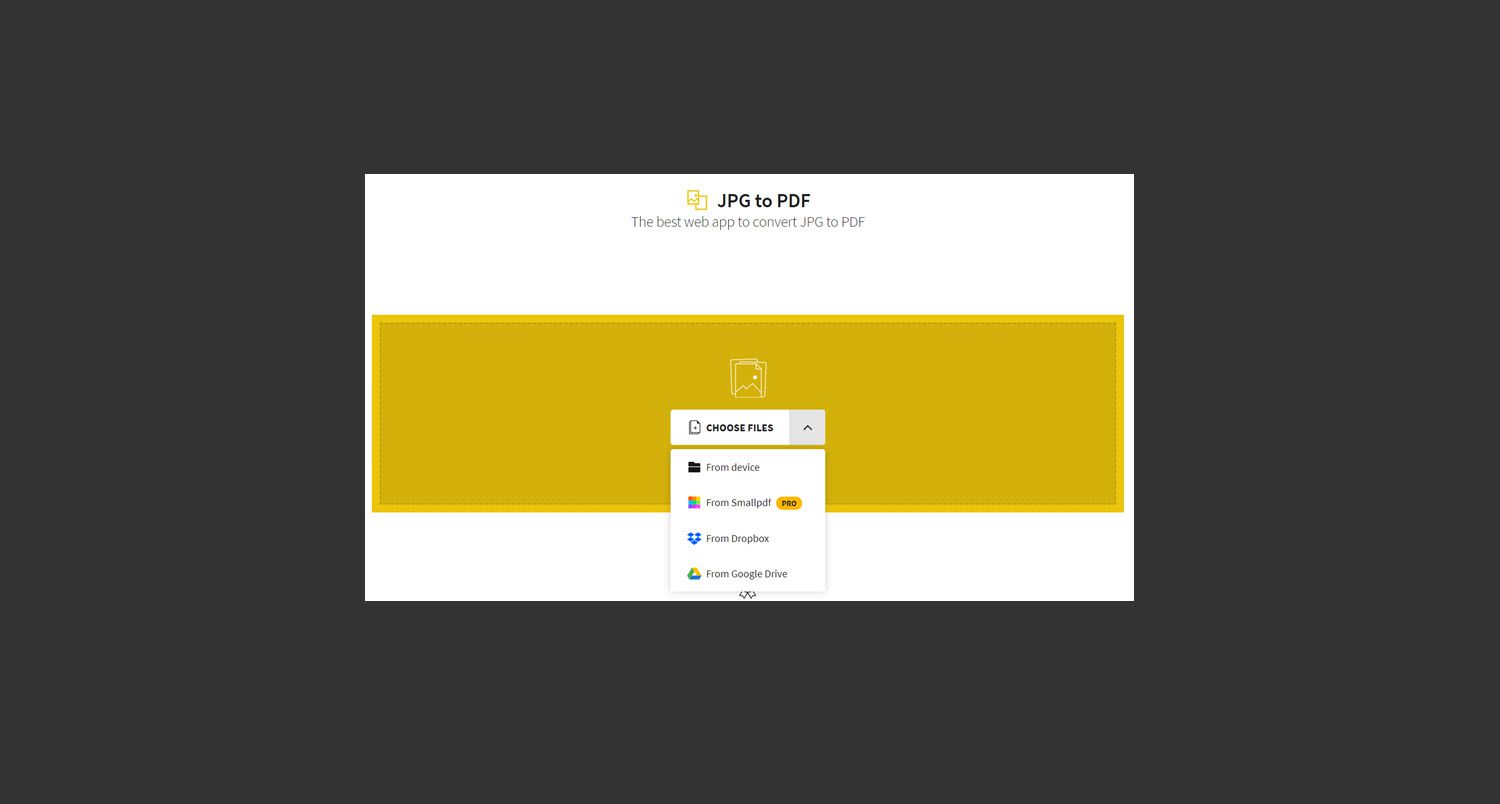
Kuinka muuttaa JPG PDF:ksi iOS:ssä
Tiedostot-sovelluksen avulla on helppo muuntaa JPG PDF-muotoon muutamalla napautuksella, eikä sinun tarvitse ladata kuvanmuunnossovellusta. Alla olevat ohjeet koskevat iPhonea, jossa on iOS 14.
-
Tallenna kuvatiedostot kohteesta kuvat ilkeä Tiedostot†
-
Avata Tiedostot ja pitkä painallus tiedostossa, jonka haluat muuntaa.
-
Nosturi Luo PDF ja juuri muunnettu tiedosto tallennetaan samaan paikkaan kuin kuva.
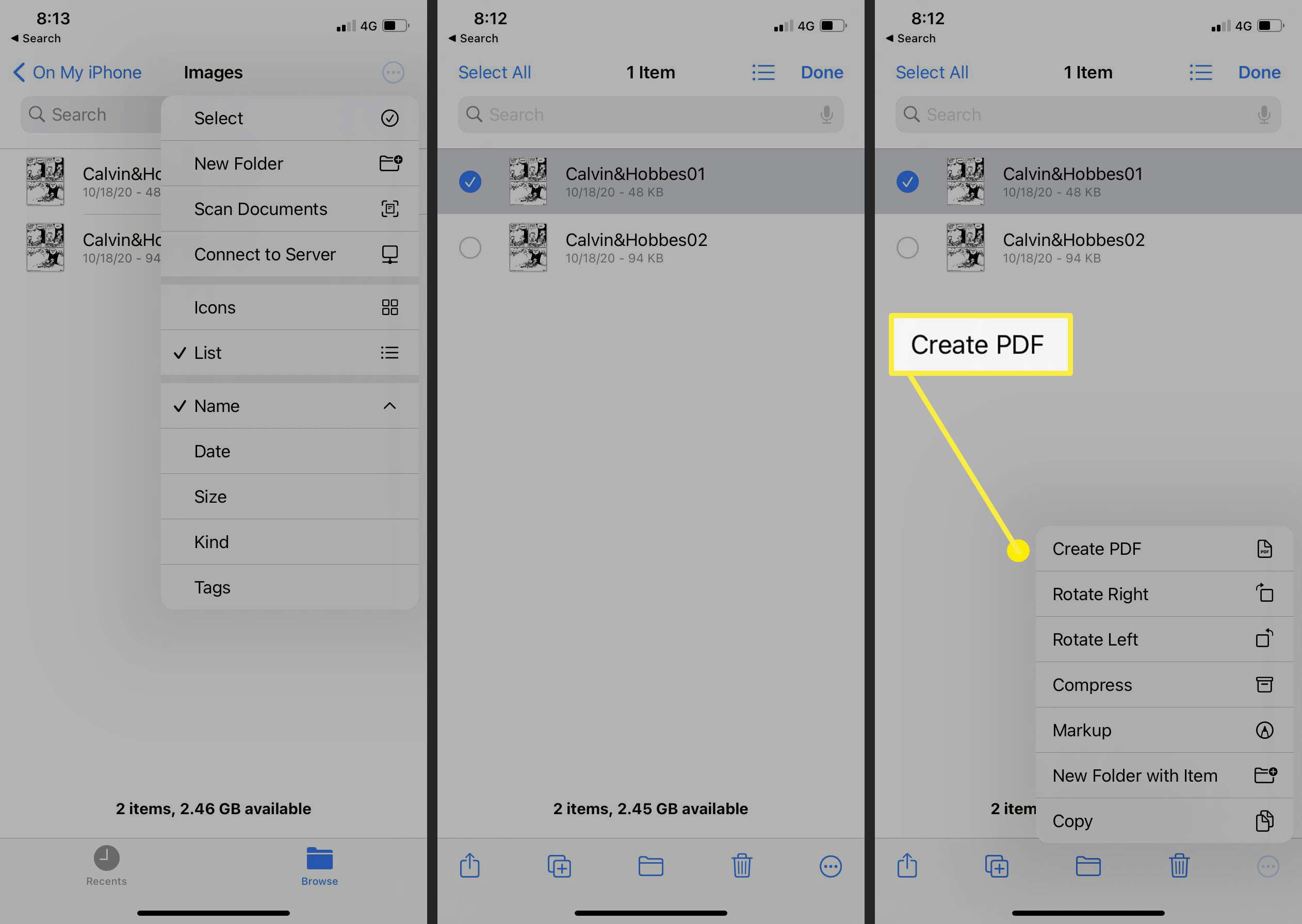
-
Siirrä tiedosto uuteen paikkaan tai jaa se osoitteesta Tiedostot sovellus.
Jos haluat muuntaa useita iPhonen kuvia PDF-muotoon, nimeä kuvat uudelleen oikeassa järjestyksessä. Valitse ne kaikki ja napauta kolmen pisteen kuvaketta näytön alareunassa. Valita Luo PDF valikosta.
Kuinka muuttaa JPG PDF:ksi Androidissa
Android-puhelimella voit muuntaa kuvan PDF-muotoon Galleria† Tulostusominaisuus antaa myös vaihtoehtoja PDF-dokumentin koon asettamiseen. Alla olevat ohjeet koskevat Samsung-puhelinta.
-
Avaa valokuva Galleria†
-
Valitse kuva tai kuvat, jotka haluat muuntaa PDF-muotoon.
-
Napauta yläreunassa olevaa kolmen pisteen valikkokuvaketta. Valitse Tulosta > Tallenna PDF-muodossa†
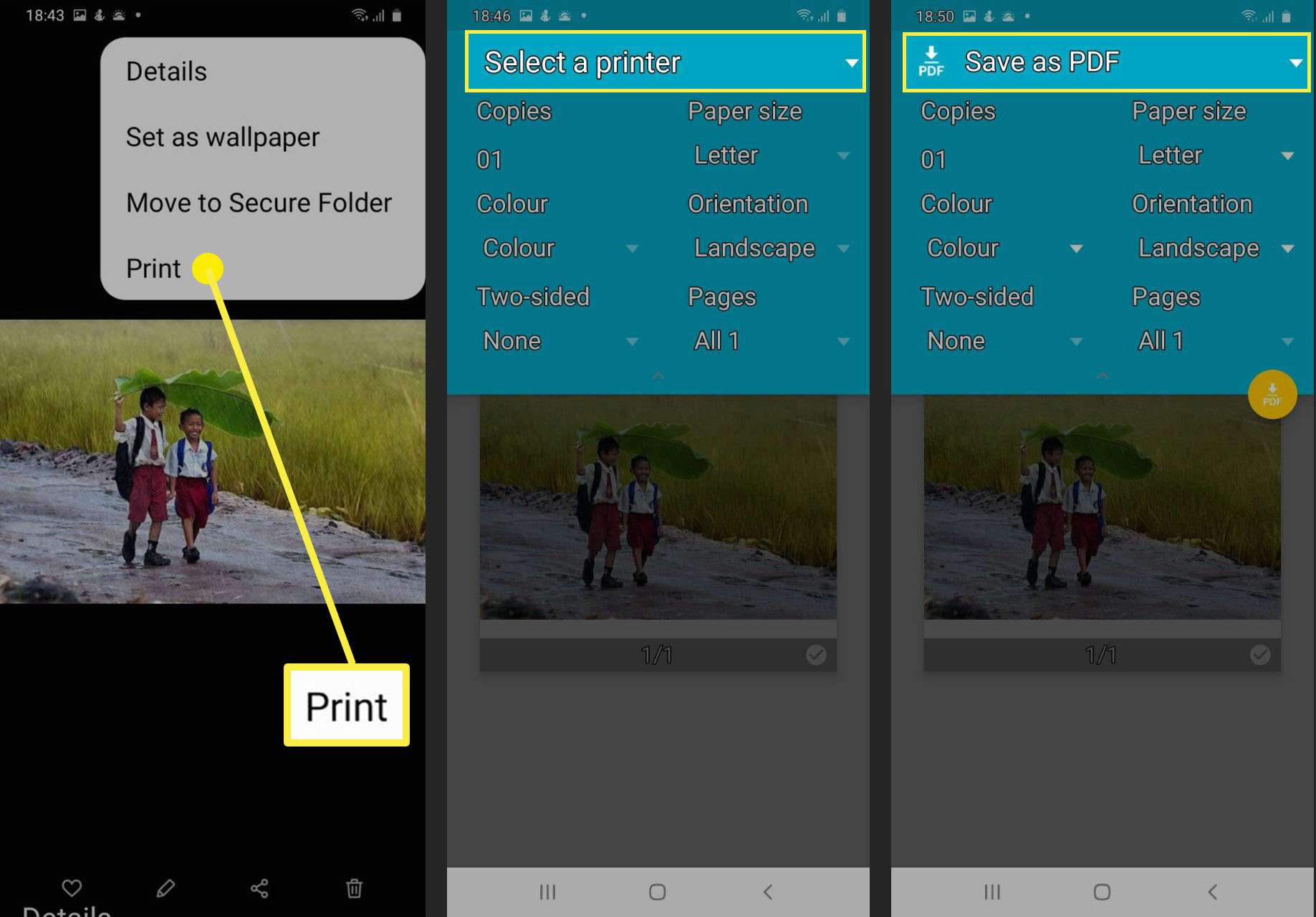
-
Valitse kopioiden määrä, paperikoko ja suunta. Lehdistö PDF-kuvake tallentaaksesi PDF-tiedoston kansioon puhelimen sisäisessä muistissa.
Miksi muuntaa JPG PDF-tiedostoksi?
JPG-tiedoston muuntamisella PDF-muotoon tai jopa useiden kuvatiedostojen yhdeksi PDF-tiedostoksi on useita etuja. Sen avulla voit ylläpitää kuvatiedostojesi laatua, esittää ne paremmin ja jakaa niitä tehokkaammin.
